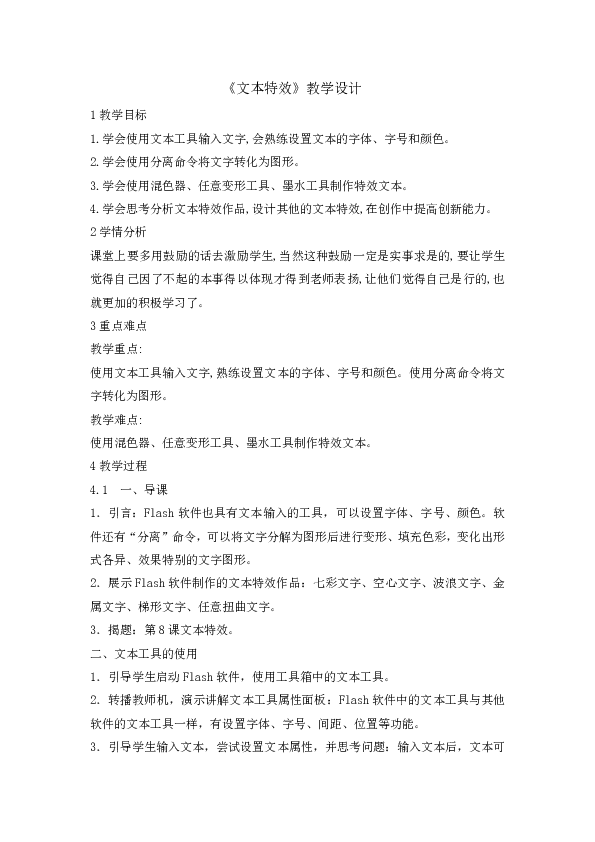
《文本特效》教学设计? 1教学目标 1.学会使用文本工具输入文字,会熟练设置文本的字体、字号和颜色。 2.学会使用分离命令将文字转化为图形。 3.学会使用混色器、任意变形工具、墨水工具制作特效文本。 4.学会思考分析文本特效作品,设计其他的文本特效,在创作中提高创新能力。 2学情分析 课堂上要多用鼓励的话去激励学生,当然这种鼓励一定是实事求是的,要让学生觉得自己因了不起的本事得以体现才得到老师表扬,让他们觉得自己是行的,也就更加的积极学习了。 3重点难点 教学重点: 使用文本工具输入文字,熟练设置文本的字体、字号和颜色。使用分离命令将文字转化为图形。 教学难点: 使用混色器、任意变形工具、墨水工具制作特效文本。 4教学过程 4.1?一、导课 引言:Flash软件也具有文本输入的工具,可以设置字体、字号、颜色。软件还有“分离”命令,可以将文字分解为图形后进行变形、填充色彩,变化出形式各异、效果特别的文字图形。 展示Flash软件制作的文本特效作品:七彩文字、空心文字、波浪文字、金属文字、梯形文字、任意扭曲文字。 揭题:第8课文本特效。 文本工具的使用 引导学生启动Flash软件,使用工具箱中的文本工具。 转播教师机,演示讲解文本工具属性面板:Flash软件中的文本工具与其他软件的文本工具一样,有设置字体、字号、间距、位置等功能。 引导学生输入文本,尝试设置文本属性,并思考问题:输入文本后,文本可以做哪些修改 能不能做出有特效的文字呢 针对上述问题,引导学生分组交流讨论。引导学生参与小组评价,补充学生的看法。 小结:使用文本工具输入文本后,文字可以重新输入,也可以修改字体、字号、字的颜色(单色)、字的方向等,与其它软件的文字编辑功能相差无几,无法做出有创意的艺术字。 文本转换为图形 疑问导人:在Flash软件里如何制作出特效的文字呢 特效文字单独使用文本工具是无法实现,如果将已输入好的文本转为图形,可以实现了吗 引导认识分离命令,演示将文本转换为图形的操作。 引导学生将前面所输入的文本进行分离转换为图形的操作。 小结:单字文本分离一次就能转换为图形,而多字文 本通常要分离两次后才能转换为图形,第一次分离成单字,第二次将单字分离成图形。这时文本内容已不能修改。 设计“七彩文字” 过渡:将文本转为图形后,可以对它重新进行颜色填充,这时可以让它填充任意组合的色彩,而不仅仅是单色。 演示设计“七彩文字”特效,着重演示混色器的设置。 出示任务:设计“七彩文字”。 任务说明及要求: 输入文本,文本内容不限。 将文本转为图形。 选中文本图形,用混色器设置七彩填充色。 保存文件。 对学生的活动过程予以必要的提示,并对活动过程予以适当评价。 设计“波浪文字” 过渡:除了可以改变文本图形色彩来制作文本特效外,还可以使用工具中的“任意变形工具”来制作形状各异的文本特效。 介绍“任意变形工具”的样式与选项。 演示设计波浪文字。 出示任务:设计“波浪文字”。 任务说明及要求: 输入文本,文本内容不限。 将文本转为图形。 选中文本图形,使用“任意变形工具”将文本图形设计成波浪状。 保存文件。 对学生的活动过程予以必要的提示,并对活动过程予以适当评价。 设计“空心文字” 过渡:前面设计了两种文本特效,还有一种“空心文字”的文本特效,也在许多作品里出现过。它是怎么制作的呢 引导学生观察教材第46页图8—8,思考制作“空心文字”还用到哪个工具 3.针对前面的问题,请学生说一说。对于说不准确或不足的,教师再进行补充说明。 出示任务:请尝试使用“墨水瓶工具”设计 ... ...
~~ 您好,已阅读到文档的结尾了 ~~